Cara Mengecek Versi Windows di Laptop
Mengecek versi Windows pada laptop Anda sangatlah mudah dan hanya membutuhkan beberapa langkah sederhana.
Berikut cara melakukannya:
Langkah 1: Buka Pengaturan
Klik tombol “Start” di sudut kiri bawah layar Anda, lalu pilih “Pengaturan”.
Langkah 2: Buka Sistem
Di jendela “Pengaturan”, klik opsi “Sistem”.
Langkah 3: Periksa Versi Windows
Di sisi kiri jendela “Sistem”, Anda akan melihat tab “Tentang”. Klik tab ini, dan Anda akan melihat informasi tentang laptop Anda, termasuk versi Windows yang diinstal.
Cara Mengecek Spesifikasi Laptop
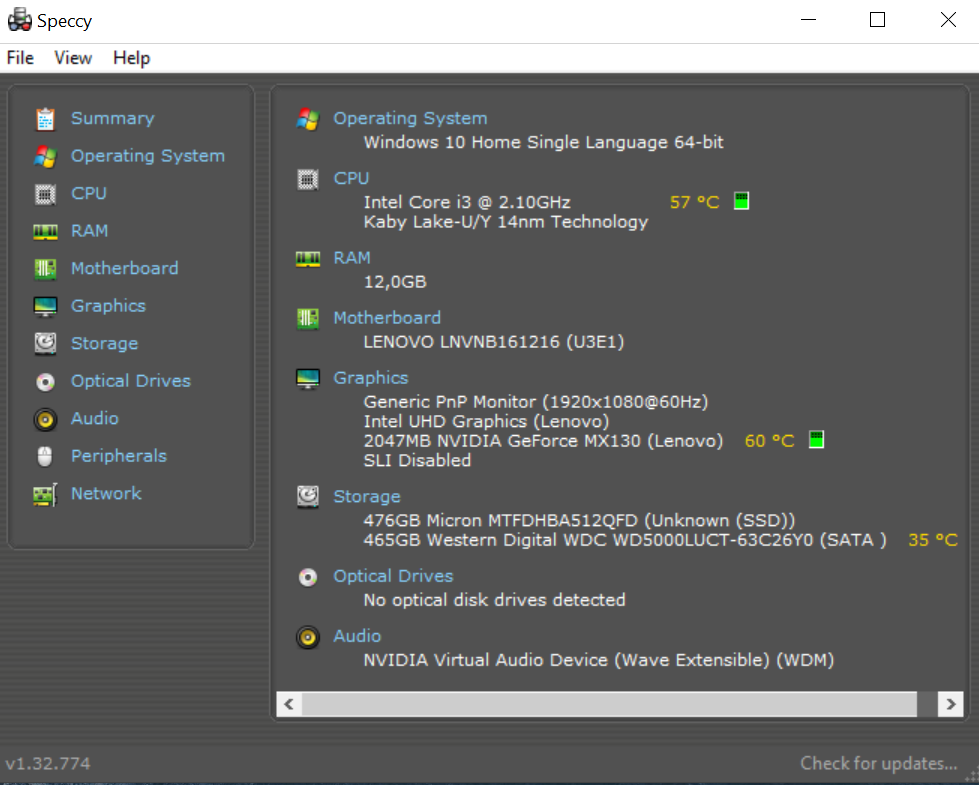
Mengetahui spesifikasi laptop sangat penting untuk memahami kemampuan dan batasannya. Berikut adalah cara mudah untuk memeriksa spesifikasi laptop:
Melalui System Information
- Tekan tombol Windows + R untuk membuka jendela Run.
- Ketik “msinfo32” dan tekan Enter.
- Jendela System Information akan terbuka, menampilkan informasi terperinci tentang spesifikasi laptop Anda.
Melalui Command Prompt
- Tekan tombol Windows + X dan pilih Command Prompt (Admin).
- Ketik perintah “systeminfo” dan tekan Enter.
- Hasil perintah akan menampilkan informasi tentang prosesor, RAM, penyimpanan, dan detail lainnya.
Melalui Pengaturan Windows
- Buka Pengaturan Windows (tekan tombol Windows + I).
- Pilih “Sistem” dan kemudian “Tentang”.
- Bagian “Spesifikasi Perangkat” akan menampilkan informasi dasar tentang laptop Anda, seperti prosesor, RAM, dan tipe sistem.
Melalui Aplikasi Pihak Ketiga
- Ada banyak aplikasi pihak ketiga yang dapat memberikan informasi terperinci tentang spesifikasi laptop Anda, seperti CPU-Z, HWMonitor, dan Speccy.
- Unduh dan instal salah satu aplikasi ini dan jalankan untuk mendapatkan informasi yang komprehensif tentang komponen laptop Anda.
Tips Mengidentifikasi Komponen Laptop
- Prosesorkan (CPU): Ini adalah otak laptop Anda dan menentukan kecepatan dan kinerja keseluruhan.
- RAM (Memori): Menyimpan data dan instruksi yang sedang digunakan, mempengaruhi kecepatan multitasking dan kinerja aplikasi.
- Penyimpanan (HDD/SSD): Menyimpan data Anda, seperti file, program, dan sistem operasi.
- Kartu Grafis (GPU): Menangani pemrosesan gambar dan video, penting untuk bermain game dan tugas grafis lainnya.
- Layar: Menampilkan gambar dan teks, perhatikan resolusi dan ukurannya.
Pentingnya Mengetahui Versi Windows
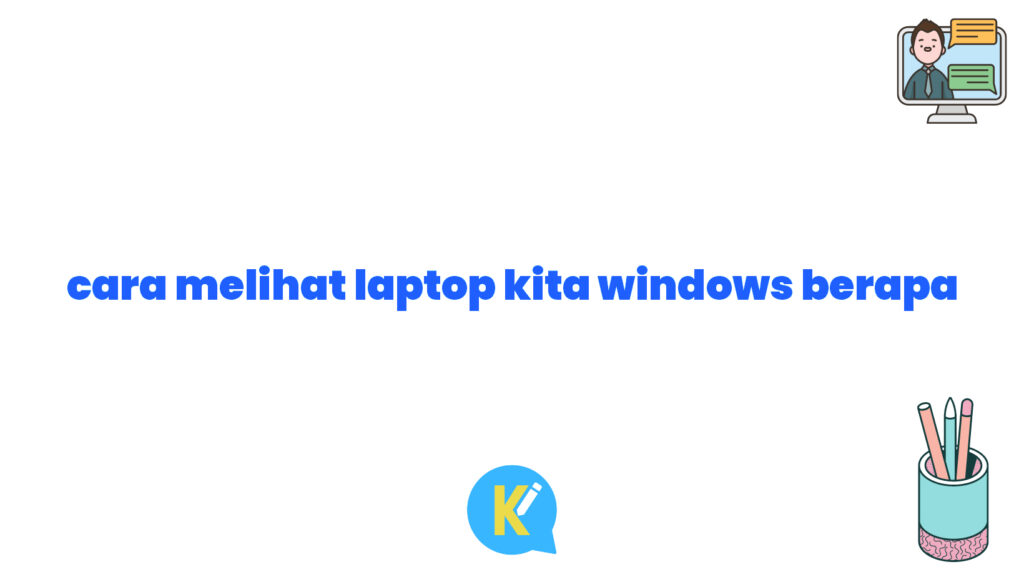
Mengetahui versi Windows yang terinstal pada laptop sangatlah penting karena memengaruhi berbagai aspek penting, termasuk:
- Kompatibilitas Perangkat Lunak: Versi Windows yang berbeda mungkin memiliki persyaratan kompatibilitas yang berbeda untuk perangkat lunak, yang dapat menyebabkan masalah jika Anda mencoba menginstal atau menjalankan program yang tidak kompatibel.
- Pembaruan Keamanan: Microsoft secara teratur merilis pembaruan keamanan untuk Windows, yang penting untuk menjaga keamanan sistem Anda. Versi Windows yang lebih lama mungkin tidak lagi menerima pembaruan keamanan, sehingga meningkatkan risiko kerentanan.
- Kinerja Sistem: Versi Windows yang lebih baru umumnya lebih dioptimalkan dan memiliki fitur yang dapat meningkatkan kinerja sistem, seperti manajemen memori yang lebih baik dan waktu boot yang lebih cepat.
Contoh spesifik tentang dampak versi Windows yang berbeda meliputi:
- Anda tidak dapat menginstal program yang memerlukan Windows 11 pada laptop yang menjalankan Windows 10.
- Laptop yang menjalankan Windows 7 mungkin tidak lagi menerima pembaruan keamanan, sehingga lebih rentan terhadap serangan malware.
- Laptop yang menjalankan Windows 10 mungkin memiliki waktu boot yang lebih cepat dan kinerja keseluruhan yang lebih baik dibandingkan laptop yang menjalankan Windows 7.
Pembaruan Windows
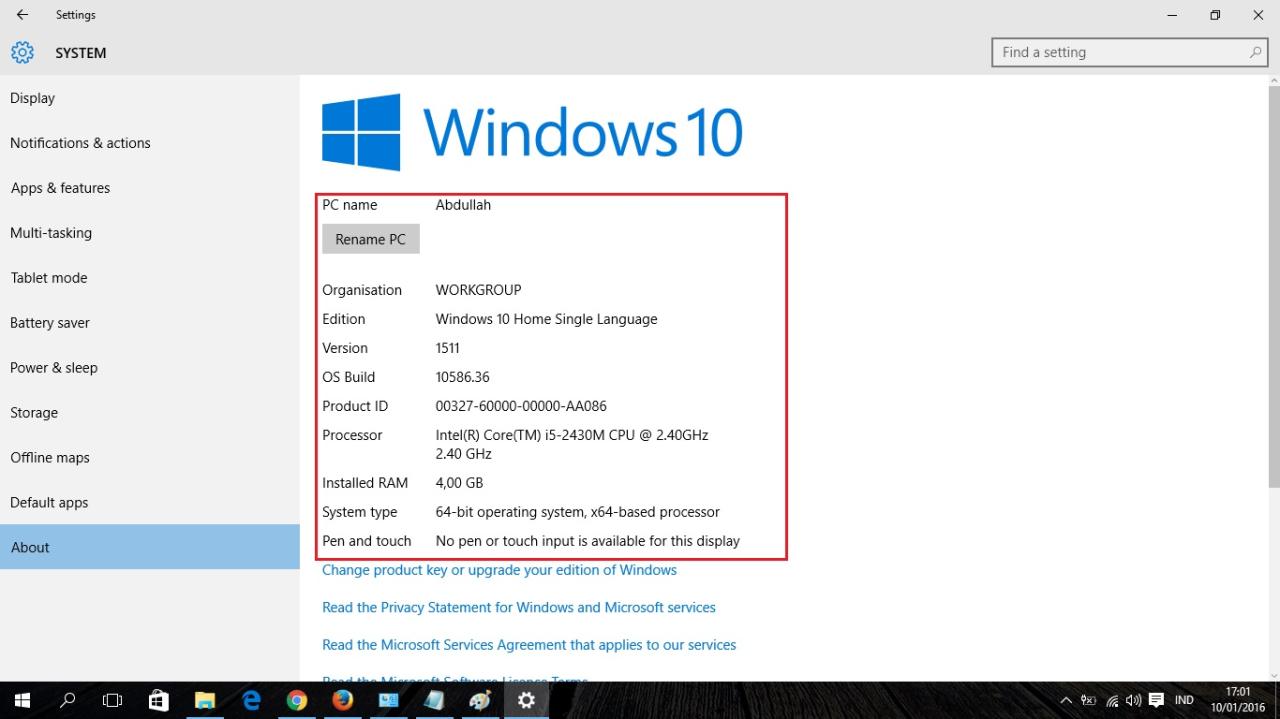
Memperbarui Windows pada laptop sangat penting untuk menjaga keamanan, stabilitas, dan performa perangkat Anda. Berikut cara memeriksa dan memperbarui versi Windows Anda:
Cara Memeriksa Versi Windows
- Buka menu “Pengaturan” (ikon roda gigi) di Windows.
- Pilih “Sistem” dan kemudian “Tentang”.
- Pada bagian “Spesifikasi Perangkat”, Anda akan melihat versi Windows yang terinstal pada laptop Anda.
Cara Mengunduh dan Menginstal Pembaruan Windows
- Buka menu “Pengaturan” dan pilih “Pembaruan & Keamanan”.
- Klik tombol “Periksa Pembaruan”.
- Jika ada pembaruan yang tersedia, klik tombol “Unduh dan Instal”.
- Ikuti petunjuk di layar untuk menyelesaikan instalasi pembaruan.
Pentingnya Pembaruan Windows
Pembaruan Windows sangat penting karena beberapa alasan:
- Keamanan: Pembaruan Windows sering kali mencakup tambalan keamanan untuk melindungi perangkat Anda dari ancaman terbaru.
- Stabilitas: Pembaruan dapat memperbaiki bug dan masalah yang dapat menyebabkan laptop Anda mogok atau mengalami masalah.
- Fitur Baru: Pembaruan Windows terkadang memperkenalkan fitur baru yang dapat meningkatkan fungsionalitas dan kemudahan penggunaan laptop Anda.
- Masalah Instalasi: Pembaruan mungkin gagal diinstal karena berbagai alasan, seperti masalah konektivitas atau file yang rusak.
- Masalah Kompatibilitas: Pembaruan dapat menyebabkan masalah kompatibilitas dengan perangkat lunak atau perangkat keras tertentu.
- Kehilangan Data: Dalam kasus yang jarang terjadi, pembaruan Windows dapat menyebabkan hilangnya data. Selalu buat cadangan penting sebelum menginstal pembaruan.
Potensi Masalah
Meskipun sebagian besar pembaruan Windows berjalan dengan lancar, terkadang masalah dapat terjadi:







